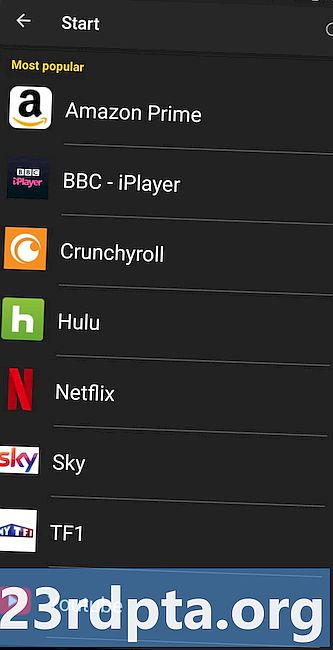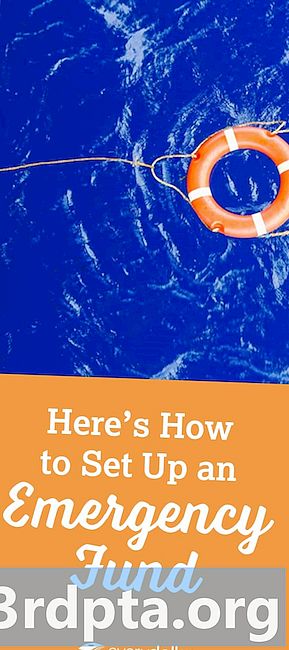
విషయము
- L2TP ప్రోటోకాల్ ఉపయోగించి Chromebook VPN ని ఎలా సెటప్ చేయాలి
- దశల వారీ సూచనలు:
- Chromebook VPN ను ఎలా సెటప్ చేయాలి - దశల వారీ సూచనలు:
- కొనుగోలుదారు యొక్క గైడ్: Chromebook అంటే ఏమిటి, అది ఏమి చేయగలదు మరియు చేయలేము?

Chromebook VPN ని సెటప్ చేయడానికి మూడు మార్గాలు ఉన్నాయి. మీ ప్రొవైడర్ ఒకదాన్ని అందిస్తే Chrome పొడిగింపును ఉపయోగించడం మొదటి మరియు సులభమైన పద్ధతి. దీన్ని ఇన్స్టాల్ చేయండి, సేవను టోగుల్ చేయండి మరియు మీరు వెళ్ళడం మంచిది.
రెండవ ఎంపిక Android అనువర్తనాన్ని ఉపయోగించడం, కానీ ఇది ప్లే స్టోర్కు ప్రాప్యత కలిగిన Chromebook లలో మాత్రమే పనిచేస్తుంది. మీ Chromebook కి అనువర్తనాన్ని డౌన్లోడ్ చేయండి, మీ స్మార్ట్ఫోన్లో మీలాగే వాటిని సెటప్ చేయండి మరియు మీరు పూర్తి చేసారు. అన్ని VPN అనువర్తనాలు Chrome OS లో సంపూర్ణంగా పనిచేయవు, కాబట్టి మీ ప్రొవైడర్ను బట్టి మీరు ఒకటి లేదా రెండు సమస్యలను ఎదుర్కొంటారు.
మీ VPN ప్రొవైడర్ Chrome పొడిగింపును అందించకపోతే మరియు మీ Chromebook కి ప్లే స్టోర్కు ప్రాప్యత లేకపోతే, మీరు అవసరమైన అన్ని సమాచారాన్ని మానవీయంగా (L2TP ప్రోటోకాల్) ఎంటర్ చేసి, మీరు ఎంపిక మూడుతో వెళ్ళాలి. ఇది సులభం మరియు సాంకేతిక పరిజ్ఞానం అవసరం లేదు - దిగువ మా దశల వారీ సూచనలను చూడండి.
L2TP ప్రోటోకాల్ ఉపయోగించి Chromebook VPN ని ఎలా సెటప్ చేయాలి

మీ VPN ఉపయోగిస్తే మీ Chromebook కు CA సర్టిఫికెట్ను దిగుమతి చేసుకోవడం మొదటి దశ. మీరు మీ ప్రొవైడర్ నుండి సర్టిఫికేట్ పొందిన తరువాత మరియు మీ కంప్యూటర్లో నిల్వ చేసిన తర్వాత టైప్ చేయండి chrome: // settings / సర్టిఫికేట్లు Chrome బ్రౌజర్ యొక్క చిరునామా పట్టీలోకి. పేజీ ఎగువన ఉన్న “అథారిటీస్” టాబ్ క్లిక్ చేసి, “దిగుమతి” నొక్కండి, CA సర్టిఫికెట్ను ఎంచుకుని, ఆపై ప్రక్రియను పూర్తి చేయడానికి స్క్రీన్ సూచనలను అనుసరించండి.
దశల వారీ సూచనలు:
- మీ VPN ప్రొవైడర్ నుండి CA సర్టిఫికెట్ పొందండి మరియు దానిని మీ కంప్యూటర్లో నిల్వ చేయండి.
- Chrome తెరిచి టైప్ చేయండి chrome: // settings / సర్టిఫికేట్లు చిరునామా పట్టీలోకి.
- పేజీ ఎగువన “అధికారులు” టాబ్ క్లిక్ చేయండి.
- “దిగుమతి” నొక్కండి, CA ప్రమాణపత్రాన్ని ఎంచుకోండి మరియు తెరపై సూచనలను అనుసరించండి.

అది పూర్తయిన తర్వాత, VPN నెట్వర్క్ సెట్టింగ్లను నమోదు చేయడానికి సమయం ఆసన్నమైంది. స్క్రీన్ దిగువ-కుడి మూలలో ఉన్న మీ ఖాతా ఫోటోపై క్లిక్ చేసి, సెట్టింగులను తెరవండి. తదుపరి దశ “కనెక్షన్ను జోడించు” ఎంపికను ఎంచుకోవడం (“నెట్వర్క్” విభాగం కింద ఉంది) మరియు “OpenVPN / L2TP ని జోడించు” క్లిక్ చేయండి.
అవసరమైన సమాచారాన్ని (సర్వర్ హోస్ట్ పేరు, సేవ పేరు) పాప్ అప్ చేసే రూపంలో టైప్ చేసి, “కనెక్ట్” ఎంచుకోండి మరియు మీరు వెళ్ళడం మంచిది. మీరు ఎక్స్ప్రెస్విపిఎన్ కస్టమర్ అయితే, అవసరమైన సమాచారాన్ని ఇక్కడ కనుగొనవచ్చు. మీరు వేరే VPN ను ఉపయోగిస్తుంటే, మీరు మీ ప్రొవైడర్ను సంప్రదించాలి లేదా దాన్ని కనుగొనడానికి దాని వెబ్సైట్ ద్వారా తీయాలి.
Chromebook VPN ను ఎలా సెటప్ చేయాలి - దశల వారీ సూచనలు:
- స్క్రీన్ దిగువ-కుడి మూలలో ఉన్న మీ ఖాతా ఫోటోపై క్లిక్ చేయండి.
- “సెట్టింగులు” తెరవండి.
- “నెట్వర్క్” విభాగం కింద ఉన్న “కనెక్షన్ను జోడించు” ఎంపికను ఎంచుకోండి.
- “OpenVPN / L2TP ని జోడించు” క్లిక్ చేయండి.
- అవసరమైన సమాచారాన్ని టైప్ చేసి, “కనెక్ట్” ఎంచుకోండి (మీరు మీ VPN ప్రొవైడర్ నుండి సమాచారాన్ని పొందవచ్చు).
అక్కడ మీకు ఇది ఉంది - మీ Chromebook లో మీరు VPN ను ఎలా సెటప్ చేయవచ్చు. మీరు ఏ పద్ధతిని ఉపయోగించారు?
కొనుగోలుదారు యొక్క గైడ్: Chromebook అంటే ఏమిటి, అది ఏమి చేయగలదు మరియు చేయలేము?
- Chromebook లో VPN ను ఎలా సెటప్ చేయాలి
- Chromebook లో కోడిని ఎలా ఇన్స్టాల్ చేయాలి
- మీ Google Chromebook ని మాన్యువల్గా ఎలా అప్డేట్ చేయాలి
- Chromebook ని ఎలా రీసెట్ చేయాలి
- Chromebook స్క్రీన్ షాట్ ఎలా తీసుకోవాలి
- Chromebook పై కుడి క్లిక్ చేయడం ఎలా
- Chromebook లో స్కైప్ను ఎలా ఉపయోగించాలి
- Chromebook లో ఎలా ముద్రించాలి